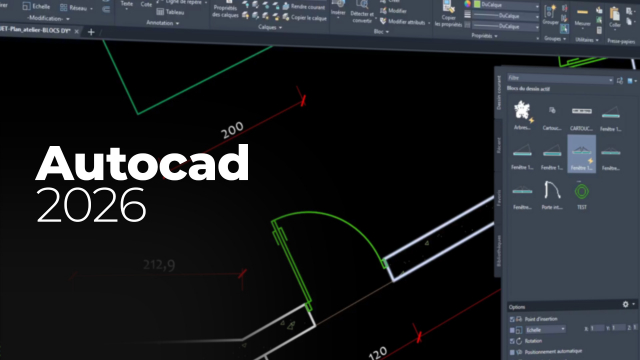Guide sur l'ajout de poignées dans un éditeur de blocs
Découvrez comment ajouter une poignée supplémentaire dans l'éditeur de blocs pour améliorer la manipulation des objets.
Personnaliser l'interface utilisateur



















Aller plus loin avec les calques
Comparaison et conversion de dessins
Les fonds de plan : références externes













Autocad en ligne
Créer ses type de ligne et hachures
Géoréférencement
Les fonctions paramétriques
Blocs dynamiques

































Blocs avec attributs







Les objets annotatifs et échelle d'annotation










Extractions de données






Tableau et liaisons de fichiers
Les normes CAO
Les jeux de feuilles
Trucs et astuces - gagnez en productivité












Transmettre le projet
Détails de la leçon
Description de la leçon
Dans cette leçon, nous abordons l'ajout d'une poignée supplémentaire dans un éditeur de blocs. Le processus commence par l'accès aux Paramètres pour spécifier l'emplacement de la poignée et se poursuit par la définition d'une action telle que le déplacement. Une fois les objets sélectionnés, vous pouvez enregistrer les paramètres en fermant l'éditeur de blocs. Ce tutoriel indique également comment résoudre un problème courant où le point de base d'un bloc ne suit pas le déplacement. En illustrant chaque étape par des instructions claires, cette leçon vous guide pour obtenir une meilleure flexibilité et précision dans la manipulation des objets au sein de l'éditeur de blocs. Suivez ces étapes pour perfectionner vos compétences en modélisation et manipulation de blocs.
Objectifs de cette leçon
L'objectif principal de cette vidéo est de vous apprendre à ajouter et configurer une poignée supplémentaire dans un éditeur de blocs afin de faciliter le déplacement des objets tout en contournant les problèmes potentiels liés au point de base.
Prérequis pour cette leçon
Avant de suivre cette vidéo, il est conseillé de connaître les bases de l'utilisation d'un éditeur de blocs et d'être familier avec les concepts de déplacement et de paramétrage des objets.
Métiers concernés
Les compétences abordées dans cette vidéo sont utiles pour des métiers tels que architecte, designer, et ingénieur, impliquant régulièrement la manipulation de modèles numériques complexes.
Alternatives et ressources
Pour ceux qui recherchent des alternatives aux outils d'édition habituels, des logiciels comme SketchUp ou Blender peuvent être explorés pour le déplacement et la manipulation des objets.
Questions & Réponses